一个 FEA 模型(一个 .FEM 文件)可以包含若干分析或设计工况。每个工况的结果将保存在主模型文件夹下的单独文件夹中。例如,一个模型可以包含下列所有分析:
- 设计工况 1:线性固有频率(模态)分析。
- 设计工况 2:线性频率响应。
- 设计工况 3:稳态热传递分析。
- 设计工况 4:线性材料模型静态应力。该分析使用热传递分析的结果,以及 Y 方向上的重力和其他外施机械载荷。
- 设计工况 5:线性材料模型静态应力,该分析使用热传递分析的结果,以及 Z 方向上的重力和其他外施机械载荷。
上述设计工况的树视图如下图所示(工况 5 处于活动状态)。
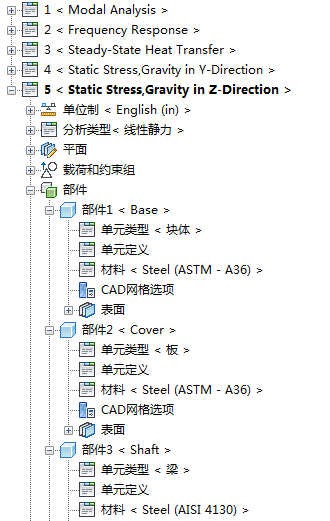
使用 CAD 实体模型时,每个设计工况均使用相同的 CAD 几何体,但所有其他参数(网格尺寸、载荷、约束、手动添加的单元等)均可因不同的工况而异。
使用手动构建的模型时,该模型在每个工况中有可能完全不同。例如,名为“电极臂分析”的模型(文件名为 Electrode Arm Analysis.fem)可以由构成该电极臂的多个组件的各项分析组成,例如:设计工况 1 中的电极臂应力分析、设计工况 2 中的夹钳应力分析和设计工况 3 中的总线热分析。您可自行决定是使用一个含三个设计工况的模型执行这三个分析,还是使用三个不同的模型(每个模型包含一个设计工况)执行分析。
使用设计工况
当前的设计工况在树视图中以粗体显示。若要创建新设计工况,请使用以下任一方法:
- 在当前设计工况上单击鼠标右键,然后选择“新建”。这将创建一个不含网格、载荷、输入等的新设计工况。(如果该模型包括 CAD 实体模型中的部件,则该 CAD 几何体将包含在新设计工况中。)
- 在当前设计工况上单击鼠标右键,然后选择“复制”。这将创建一个与原始工况具有相同网格、载荷、输入等的新设计工况。根据需要对新设计工况进行任何更改。结果不会复制到新工况中。如果新工况中需要结果,请使用 Windows 资源管理器将原始设计工况文件夹(而不是 .mod 文件夹)中的文件复制到新文件夹。有关模型文件夹的结构,请参见文件扩展名。
- 如果尝试更改分析类型,则可以选择复制现有工况,或者继续使用现有工况。(通过在树视图中的“分析类型”分支上单击鼠标右键,然后选择“设置当前分析类型”,或者通过使用“分析”
 “更改”
“更改” “类型”下拉菜单,可以更改分析类型。)
“类型”下拉菜单,可以更改分析类型。)
如果模型具有多个设计工况,则可使用以下方法之一切换到不同的工况:
- 单击要激活的设计工况旁边的加号 (+)。
- 在要激活的设计工况上单击鼠标右键,然后选择“加载”。
在设计工况之间进行切换时,系统将提示您将所做的任何更改保存在当前工况中。事实上,您要关闭一个模型,并打开另一模型,因此所做的更改通常应当保存。在某些情况下,对当前工况所做的更改可能并不明显。Autodesk Simulation 可以进行内部更改。选择“是”保存当前工况,这一做法通常比较安全。
若要重命名设计工况,请在相应名称上单击鼠标右键,然后选择“重命名”。此外,通过亮显设计工况并按 <F2> 键,也可以对设计工况进行重命名。
若要删除设计工况,请在相应名称上单击鼠标右键,然后选择“删除”。或者,将其亮显并按 <Delete> 键。相应设计工况文件夹中的所有文件均会删除,其中包括您已创建的任何文件。(从技术角度来说,设计工况文件夹将会删除,该文件夹中的任何内容也会删除。)当前设计工况无法删除。
您还可以在设计工况上单击鼠标右键,然后选择“编辑 CAD 模型”、“检查模型”或“运行仿真”。
设计工况与载荷工况
某些分析类型(主要是“线性材料模型静态应力”)能够在同一分析中执行多个载荷工况。由于同一模型上的载荷有所不同,因此这类分析会提供一组不同的结果。在“结果”环境中,可以按顺序查看每个载荷工况作用下的结果。通过使用不同的设计工况,可以获得类似的结果。何时应使用设计工况(而不是载荷工况)?
一个分析内的多个载荷工况需要一次分析一个模型。不同的设计工况需要分析每个工况。鉴于求解过程的性质,与从头执行其他分析所需的时间相比,求解其他载荷工况所需的额外时间较少。因此,使用载荷工况的效率高于使用不同设计工况的效率。下表总结了何时使用载荷工况或设计工况。
- 几何体、网格和单元输入(板厚度等)均相同。
- 载荷可应用于不同的载荷工况,例如:
- 节点力和力矩(指定给应用的单个载荷工况)
- 在每个载荷工况中,压力均可按不同的比例缩放
何时使用载荷工况
- 每种情况的几何体、网格或单元输入都不同。
- 无法根据分析需求使用不同的载荷工况更改载荷。例如,
- 一个分析中的重力矢量恒定。使用不同的设计工况可更改重力矢量。
- 可以缩放不同载荷工况中梁单元上的分布载荷,但不能更改单个分布载荷。使用不同的设计工况。
- 每种情况的分析类型都不同。
何时使用设计工况